Игра "Minecraft" увлекает в свой мир игроков всех возрастов, предоставляя им неограниченные возможности по изменению игрового мира, от постройки дома до полной перепланировки ландшафта вокруг – было бы время и желание. Единственное, что огорчает в игре, так это текстуры низкого качества. Кубический мир и без того своеобразен, так ещё угнетает своей графикой обладателей мощных игровых компьютеров. Специально для тех, кто хочет разнообразить картинку в игре, рассмотрим, как установить текстуры в "Minecraft".
Первым делом следует найти желаемый пак с текстурами. Их в большом количестве можно найти на форумах, посвящённых игре. От самых простых до HD текстур высокого разрешения. В случае с HD текстурами следует установить и запустить в корневой папке с игрой программку "MCpatcher", чтобы избежать вылетов на рабочий стол. Если же выбранные вами текстуры обычного разрешения (32 и 64 пикселей), то никаких дополнительных действий предпринимать не требуется.
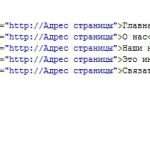 Вам будет интересно:Делаем горизонтальное меню для сайта сами
Вам будет интересно:Делаем горизонтальное меню для сайта сами
 После скачивания архива проверьте его на наличие вредоносного кода до того, как установить текстуры. В "Minecraft" под пользовательские текстурные паки отведена отдельная папка, которую и нужно найти. Корневая папка игры по умолчанию располагается по адресу: C:User AppDataRoaming.minecraft. Обычно эта папка скрыта, поэтому найти её проще, введя в поиск ".minecraft" - именно с точкой перед названием, чтобы найти только интересующую нас папку. Далее ищете папку "texturepacks" и уже в неё распаковываете скачанные файлы.
После скачивания архива проверьте его на наличие вредоносного кода до того, как установить текстуры. В "Minecraft" под пользовательские текстурные паки отведена отдельная папка, которую и нужно найти. Корневая папка игры по умолчанию располагается по адресу: C:User AppDataRoaming.minecraft. Обычно эта папка скрыта, поэтому найти её проще, введя в поиск ".minecraft" - именно с точкой перед названием, чтобы найти только интересующую нас папку. Далее ищете папку "texturepacks" и уже в неё распаковываете скачанные файлы.
 После копирования файлов запустите "Minecraft". Установка текстур заканчивается тем, что в главном меню игры выбирается опция "Texture packs" и определяется нужный набор. После этого игра может на некоторое время перестать отвечать на запросы – так проходит установка текстур в "Minecraft" в нормальном режиме, и беспокоиться здесь не о чем. Далее запускаете игру и проверяете правильность работы нового оформления.
После копирования файлов запустите "Minecraft". Установка текстур заканчивается тем, что в главном меню игры выбирается опция "Texture packs" и определяется нужный набор. После этого игра может на некоторое время перестать отвечать на запросы – так проходит установка текстур в "Minecraft" в нормальном режиме, и беспокоиться здесь не о чем. Далее запускаете игру и проверяете правильность работы нового оформления.
 Если же вы неуверенно чувствуете себя в обращении с компьютером и не совсем поняли из вышеописанного способа, как установить текстуры в "Minecraft", то существует простой вариант для поиска папки, в которую следует скопировать скачанные файлы.
Если же вы неуверенно чувствуете себя в обращении с компьютером и не совсем поняли из вышеописанного способа, как установить текстуры в "Minecraft", то существует простой вариант для поиска папки, в которую следует скопировать скачанные файлы.
Нужно запустить игру и в главном меню (первый экран с кнопками) выбрать пункт "текстурные пакиtexture packs". Далее вы увидите окно, содержащее наборы текстур (по умолчанию в скачанном клиенте есть только один вариант). В нижней части экрана будет располагаться кнопка "показать папку с текстурами" - нажмите на неё. Игра автоматически свернётся в трей, а вам будет показано окно проводника Windows с открытой папкой для текстур. Именно в эту папку и требуется перенести новые файлы.
Теперь, когда вы знаете, как установить текстуры в "Minecraft", вы сможете не только изменить окружающий вас ландшафт в игре, но и придать ему уникальный внешний вид. Единственное ограничение по установке текстур – возможности вашего компьютера: чем выше разрешение, тем больше будет нагрузка. Конечно, "Minecraft" далеко по требованиям до современных игр, но при высоких настройках графики, HD текстуры, скажем 512х512 пикселей, вместо фотореалистичного пейзажа могут "подарить" вам проседание FPS в несколько раз. Будьте осторожны и выбирайте те текстуры, с которыми ваш компьютер справится без потери производительности.
